共享 Apple Watch 表盘
了解如何与朋友共享你的 Apple Watch 表盘,以及如何使用你从朋友那里收到或在网上找到的表盘。

如何从 Apple Watch 共享表盘
确保你 Apple Watch 上显示的是你想要共享的表盘。
按住显示屏,然后轻点。

轻点“添加联系人”,然后在收件人列表中进行选择。你也可以使用屏幕顶部的按钮,通过语音搜索联系人、浏览所有联系人或输入电话号码。
轻点表盘名称,然后针对各个复杂功能,指定你希望在添加这个复杂功能时包含还是不包含数据。你还可以在共享表盘时选择排除某个复杂功能。默认设置为共享所有复杂功能及数据(如果有数据)。完成后,轻点“完成”。
如果你想添加备注供收件人查看,请轻点“新建信息”。你可以选择默认信息,也可以使用屏幕顶部的按钮通过听写功能、随手写功能或表情符号来添加信息。完成后,轻点“完成”。
轻点“发送”。
要与朋友共享表盘,请确保你和朋友都使用 Apple Watch Series 3 或更新机型或者 Apple Watch SE,并且运行的是 watchOS 7 或更高版本。
从 iPhone 共享表盘
打开 iPhone 上的 Apple Watch App。在“我的手表”标签或“表盘图库”标签中选择一个表盘。轻点,然后选取所需的共享方式。你可以使用“信息”、“邮件”、“隔空投送”或第三方 App 来发送表盘。
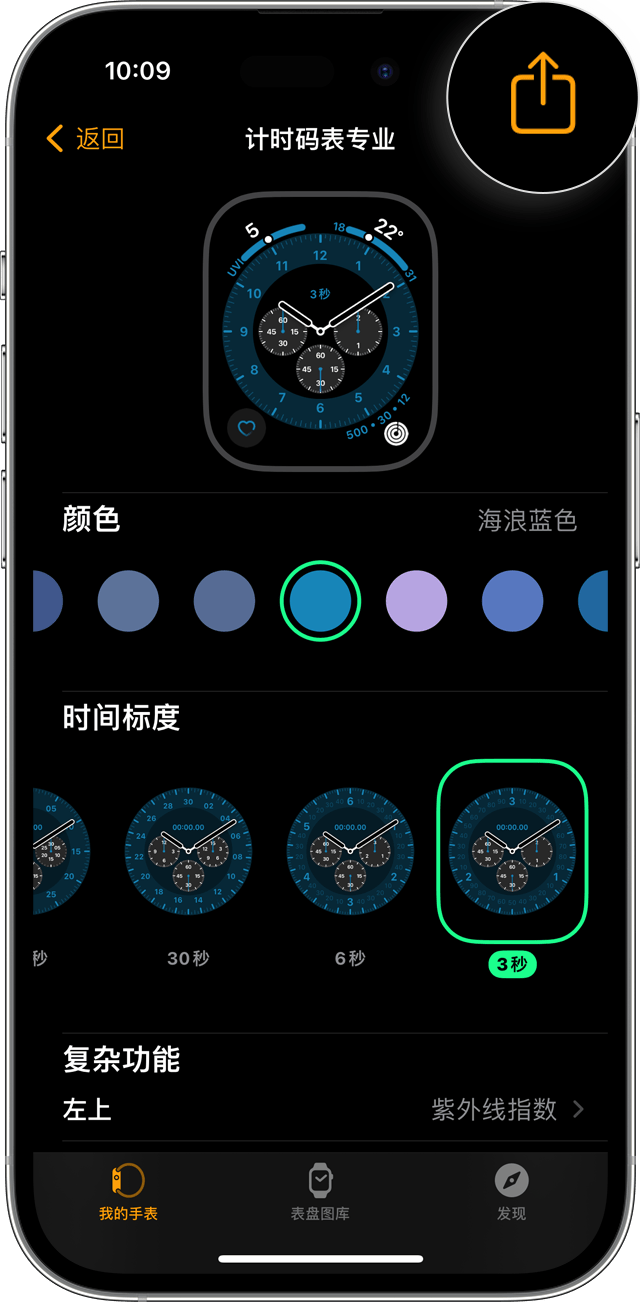
在网上共享表盘
你还可以在网站、博客或社交媒体帐户上共享表盘。请按照以下步骤操作,以通过电子邮件将表盘发送给你自己、上传表盘文件并分享链接:
打开 iPhone 上的 Apple Watch App,然后选择你想要共享的表盘。
轻点,然后选取“邮件”。
通过电子邮件将表盘发送给你自己。
打开你收到的电子邮件,然后在邮件底部找到以“.watchface”结尾的附件。
按住这个 .watchface 文件,然后轻点“共享”。
轻点“存储到‘文件’”,选择存储位置,然后轻点“存储”。
打开“文件”App 并找到你存储的 .watchface 文件。
按住这个 .watchface 文件,然后轻点“共享”。
轻点“添加用户”。
轻点“共享选项”。如果你希望所有人都能下载这个表盘,请接着轻点“任何拥有链接的用户”。
轻点返回箭头以返回。在共享 App 图标上向左轻扫,然后轻点“拷贝链接”。
使用拷贝的链接在网上共享表盘。
你也可以将这个 .watchface 文件上传到你自己的网页服务器,或者使用第三方 App 创建共享链接。
使用朋友共享给你的表盘
有人与你共享 Apple Watch 表盘时,你会在“信息”、“邮件”或其他 App 中收到相应的链接。
请在与手表搭配使用的 iPhone 上,轻点这个共享表盘的链接。Apple Watch App 打开后,轻点“添加到我的表盘”。这个共享表盘会添加到 Apple Watch App 中的“我的表盘”部分,并在你选择表盘时显示在你的 Apple Watch 上。
如果你收到的表盘包含某个第三方 App 中的复杂功能,而你未安装这个第三方 App,请轻点这个 App 的价格或轻点“获取”,就可以从 App Store 下载这个 App。你也可以轻点“不下载此 App 并继续”,以获取不包含这个第三方复杂功能的表盘。
在网上获取共享表盘
你可以使用他人在网站或社交媒体上共享的表盘。
请在你的 iPhone 上轻点共享表盘的链接。系统会显示一条提醒,询问你是否允许下载。轻点“允许”以下载表盘,接着在 Apple Watch App 中打开它,然后轻点“添加到我的表盘”。
如果你轻点了某一共享表盘的链接,并看到一个显示有表盘名称的屏幕,但这个屏幕没有询问你是不是想要下载这一表盘,请轻点。轻点“Watch”以在 Apple Watch App 中打开这个表盘,然后轻点“添加到我的表盘”。
如果你正在使用其他设备
你可能会在使用 iPad 或 Mac 时找到共享表盘的链接。在这种情况下,你可以轻点或点按这个链接来下载表盘文件。然后使用“隔空投送”或“文件”App 将这个文件发送到你的 iPhone。在 iPhone 上轻点这个文件并选择在 Apple Watch App 中打开它,然后轻点“添加到我的表盘”。
某些表盘的提供情况因国家或地区以及 Apple Watch 机型而异。
有关非 Apple 制造的产品或非 Apple 控制或测试的独立网站的信息仅供参考,不代表 Apple 的任何建议或保证。Apple 对于第三方网站或产品的选择、性能或使用不承担任何责任。Apple 对于第三方网站的准确性和可靠性不作任何担保。联系供应商以了解其他信息。
